- Outeur Jason Gerald [email protected].
- Public 2023-12-16 10:50.
- Laas verander 2025-01-23 12:05.
Programme wat deur die App Store afgelaai word, word nie eintlik in iCloud gestoor nie. Baie programme gebruik egter iCloud om rugsteun, dokumente en ander data veiliger te hou. Hierdie wikiHow leer u hoe u die data van iCloud met 'n iPad-, iPhone- of Mac -rekenaar kan verwyder. U kan ook leer hoe om in te stel watter programme data in iCloud kan stoor, en hoe om ongebruikte programme uit die App Store -geskiedenis te verberg.
Stap
Metode 1 van 3: die verwydering van app -data van iCloud met behulp van iPhone en iPad
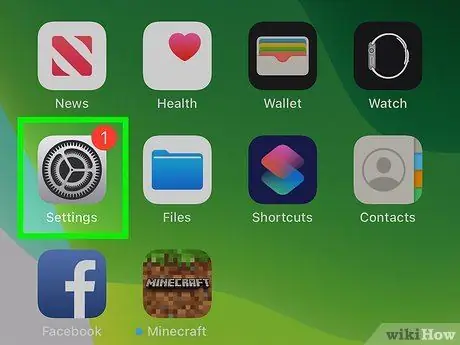
Stap 1. Maak Instellings oop
op jou iPad of iPhone.
Die app -ikoon is in die vorm van 'n rat op die hoofskerm.
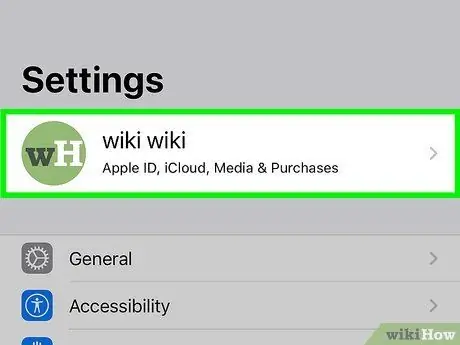
Stap 2. Raak u naam aan die bokant van die menu Instellings
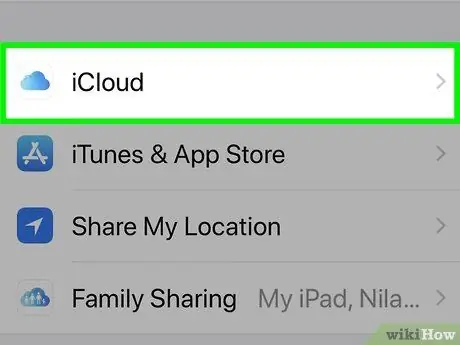
Stap 3. Raak iCloud aan
U kan dit vind in die tweede groep instellings. 'N Bladsy met verskillende iCloud -opsies sal oopmaak. As u nog nie aangemeld is nie, moet u eers by u rekening aanmeld.
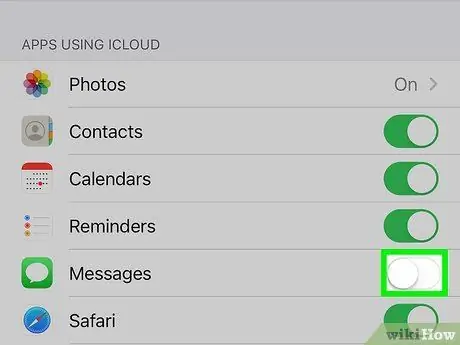
Stap 4. Gebruik die skakelknoppie om die gebruik van iCloud deur programme uit te skakel
As u wil hê dat sekere programme nie hul data met iCloud kan sinkroniseer nie, blaai af en raak die skakelaar wat met die program verband hou, na die af (grys) posisie.
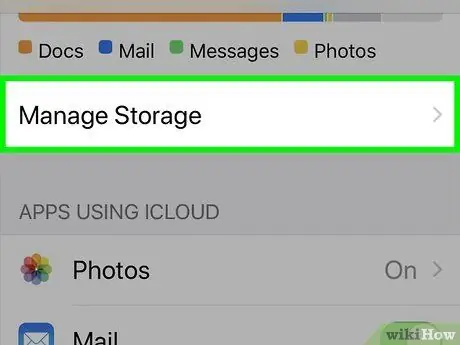
Stap 5. Raak Bestuur berging aan
Dit is bo -aan die bladsy (bo die programlys), onder "iCloud". Dit maak 'n lys met programme oop wat hul data in iCloud gestoor het.
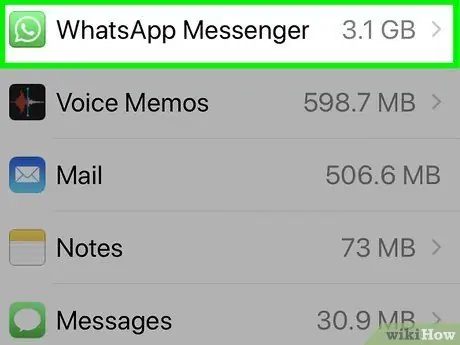
Stap 6. Raak die gewenste app om die gestoorde data te sien
Afhangende van die app, word u moontlik 'n lys dokumente en ander data wat in iCloud -berging gestoor word, aangebied.
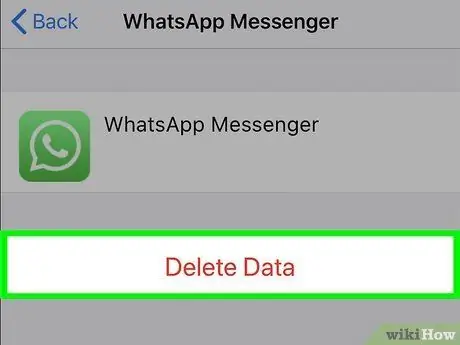
Stap 7. Raak Verwyder data aan
Sommige programme vertoon byvoorbeeld verskillende opsies Dokumente en data of Deaktiveer en verwyder. Afhangende van die toepassing, sal die vertoonde opsies wissel. Dit sal 'n bevestigingsboodskap na vore bring.
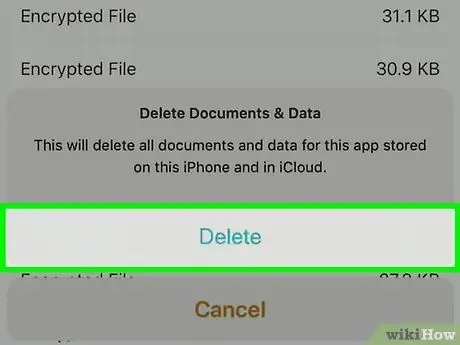
Stap 8. Raak Delete om te bevestig
Dit is 'n rooi skakel onderaan die skerm. Alle dokumente en data wat deur die programme in iCloud gestoor word, sal uitgevee word.
- Herhaal hierdie stap op ander programme indien nodig.
- Dit verwyder nie die data in die gereelde rugsteun van die iPad of iPhone nie. Gaan voort met hierdie metode as u app -data in iCloud -rugsteun wil verwyder.
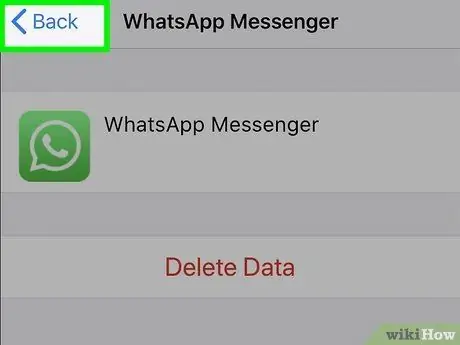
Stap 9. Keer terug na die iCloud Storage -bladsy deur op die Terug -knoppie te raak
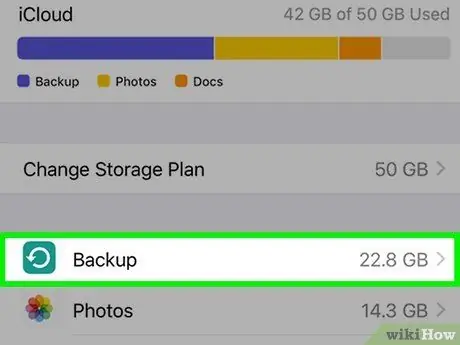
Stap 10. Raak Back -ups in die spyskaart
'N Lys met alle iCloud -rugsteun wat met u rekening verband hou.
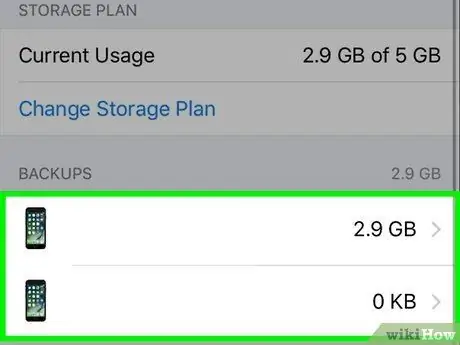
Stap 11. Raak u tablet of telefoon aan
Dit sal 'n lys met programme open wat op iCloud gerugsteun kan word.
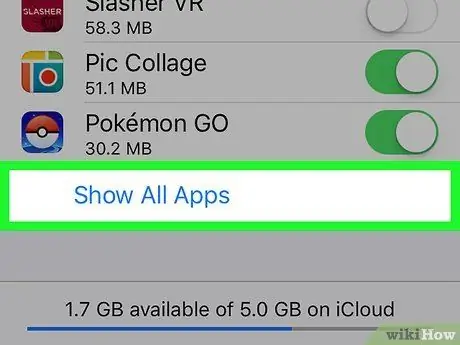
Stap 12. Raak Wys alle programme aan om alle programme te wys
'N Lys met al die programme wat in die iCloud -rugsteun gestoor is, sal verskyn. Onder die naam van die aansoek word die hoeveelheid ruimte wat deur die toepassingsdata gebruik word, gelys.
Hierdie data sal gebruik word wanneer u u toestel met iCloud -rugsteun herstel, en dit beïnvloed nie die data wat tans op die toestel gestoor is nie
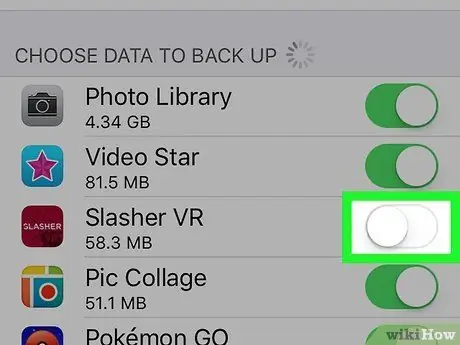
Stap 13. Raak die skakelknoppie langs die app totdat dit oorskakel
Doen dit vir programme wat u nie met iCloud wil rugsteun nie. Dit sal 'n bevestigingsboodskap na vore bring.
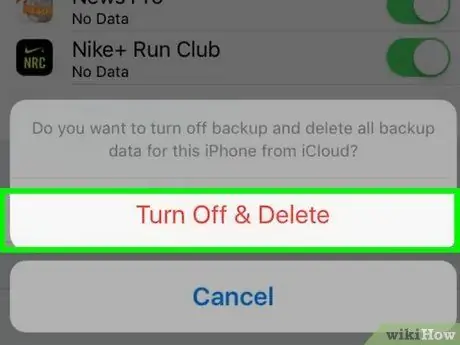
Stap 14. Raak Skakel af en verwyder uit
Dit sal die rugsteundata uitvee, en die app sal daarna nie meer 'n rugsteun van sy data na iCloud maak nie.
Metode 2 van 3: Die verwydering van app -data van iCloud op 'n Mac -rekenaar
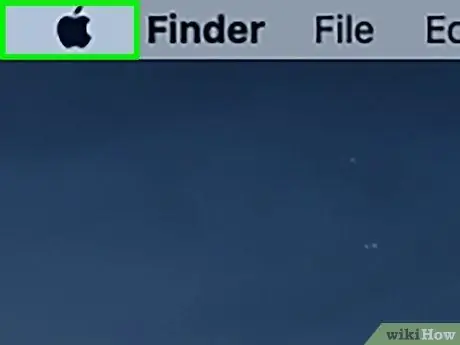
Stap 1. Klik op Apple
Hierdie spyskaart is in die linker boonste hoek.
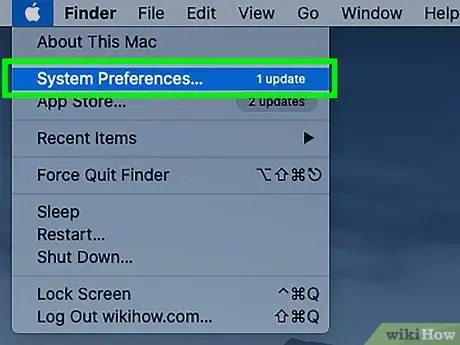
Stap 2. Klik op Stelselvoorkeure in die spyskaart
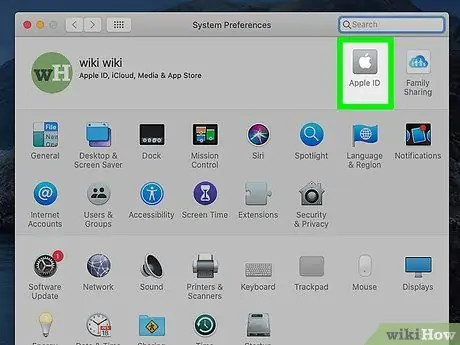
Stap 3. Klik op Apple ID
U kan dit bo -aan die venster vind.
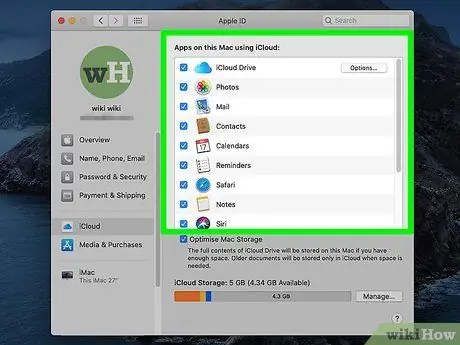
Stap 4. Stel die programme op wat met iCloud kan sinkroniseer
Die regterkantste deel van die bladsy wys 'n lys met iCloud-versoenbare programme op u Mac. Om te verhoed dat die gewenste app daarna weer met iCloud sinchroniseer, moet u die kassie wat met die app verband hou, uitskakel.
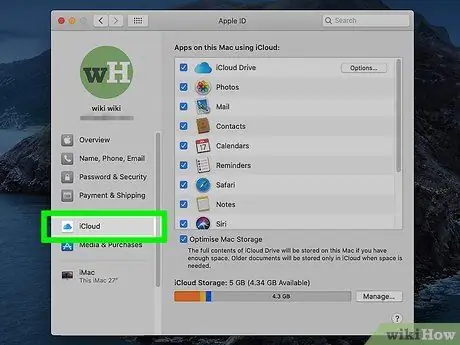
Stap 5. Klik op iCloud in die linkerdeelvenster
U moet aanmeld of u rekening verifieer om voort te gaan.
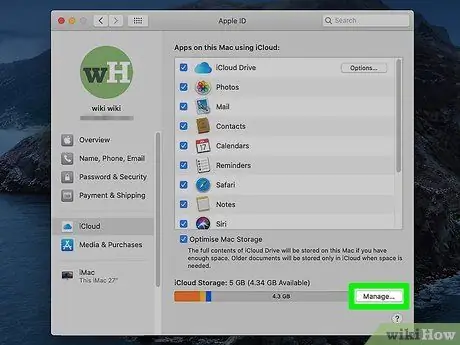
Stap 6. Klik op Bestuur
Dit bevat 'n lys met programme en rugsteun wat iCloud -stoorplek gebruik.
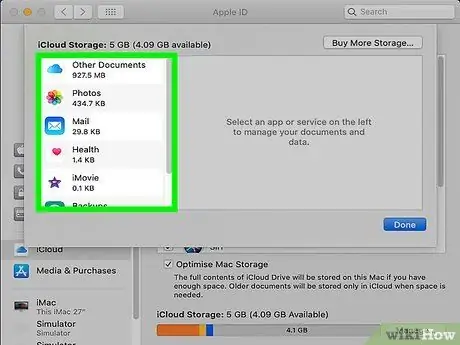
Stap 7. Kies die gewenste toepassing
Alle gestoorde data word in die regter paneel vertoon.
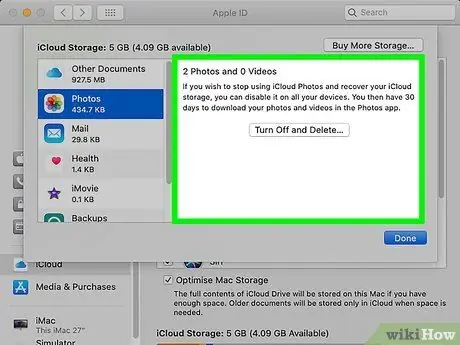
Stap 8. Kies die gewenste item uit die datalys
U kan verskeie items kies deur Command ingedruk te hou terwyl u op elke gewenste opsie klik.
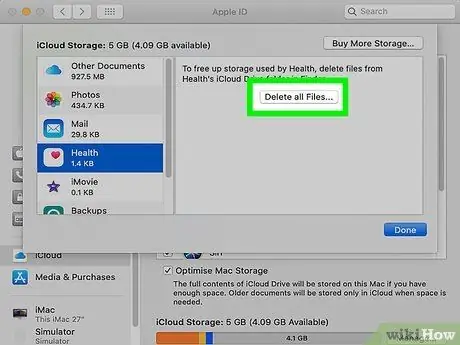
Stap 9. Klik op Verwyder onder die lys
Die knoppie is in die onderste linkerhoek van die data-aansigvenster. As u dit doen, sal die geselekteerde data uit iCloud verwyder word. Herhaal hierdie stap vir ander gewenste toepassings.
Metode 3 van 3: Verouderde programme in die App Store verberg
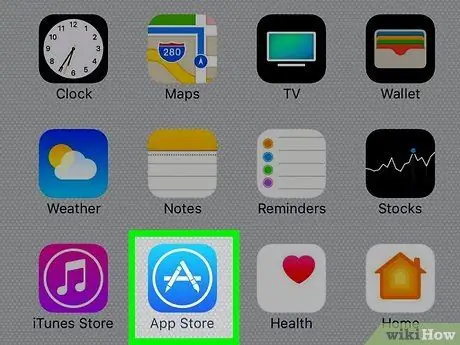
Stap 1. Maak die App Store oop
op jou iPad of iPhone.
As u nie meer 'n program met u rekening wil koppel nie, verberg die program sodat dit nie in die App Store verskyn nie. Die App Store word gewoonlik op die hoofskerm of in 'n spesifieke gids geplaas.
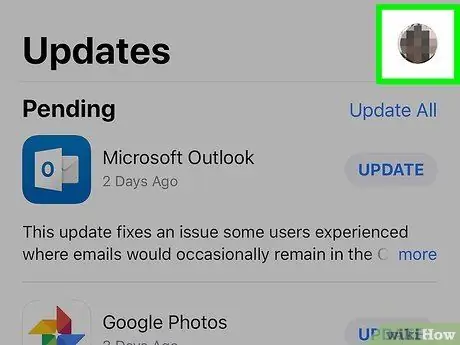
Stap 2. Raak die rekeningfoto
U kan dit in die regter boonste hoek vind. As u nie 'n foto plaas nie, is die prentjie 'n sirkel met u voorletters in die middel.
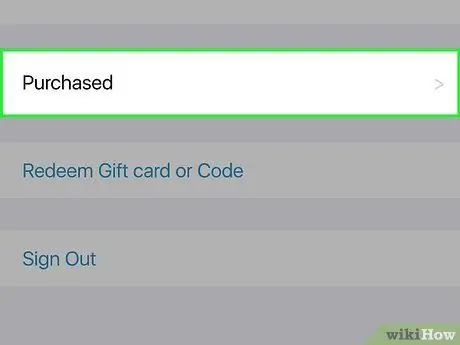
Stap 3. Tik op Aangekoop wat bo -aan die rekeningkieslys is
'N Lys met al die programme wat met hierdie Apple ID afgelaai is, verskyn.
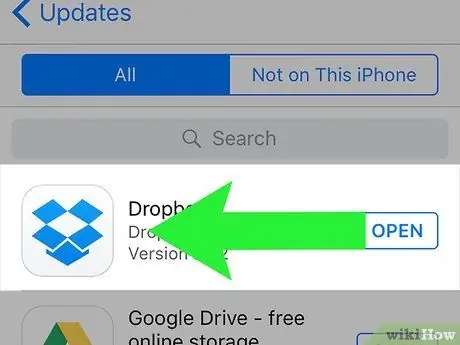
Stap 4. Swipe die program wat u wil verwyder, na links
'N Rooi knoppie wat sê "Verberg" sal verskyn.
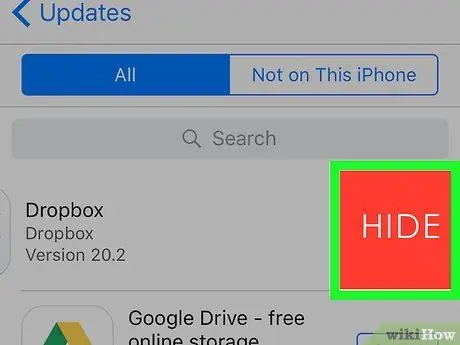
Stap 5. Raak die rooi Verberg -knoppie
Die app sal verwyder word uit die lys programme wat u afgelaai of gekoop het. Herhaal hierdie stap vir die ander programme op die lys.
- Hierdie aksie is slegs bedoel vir die bestuur van die voorkoms van 'n program in die lys, en sal nie stoorplek op u iCloud -rekening of -toestel vrystel nie.
- Versteekte programme kan soos gewoonlik weer deur die App Store afgelaai word.
Wenke
- Sommige programme bied die opsie om hul data in iCloud of op die toestel te stoor.
- U kan die hele rugsteun heeltemal uit iCloud -rugsteun op 'n tafelrekenaar verwyder. U kan egter nie spesifieke appdata uit die rugsteun kies nie.






